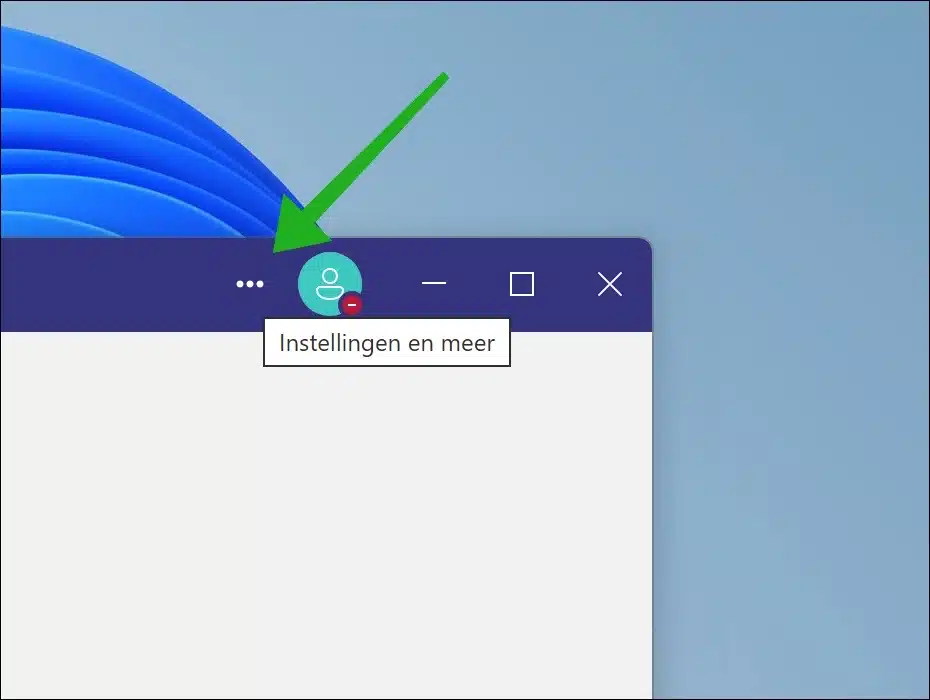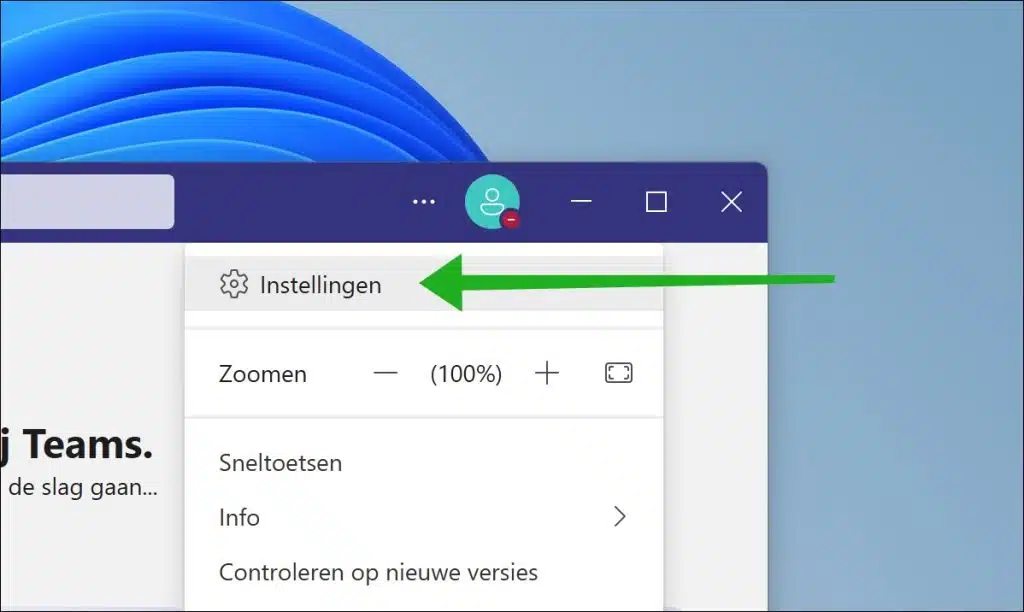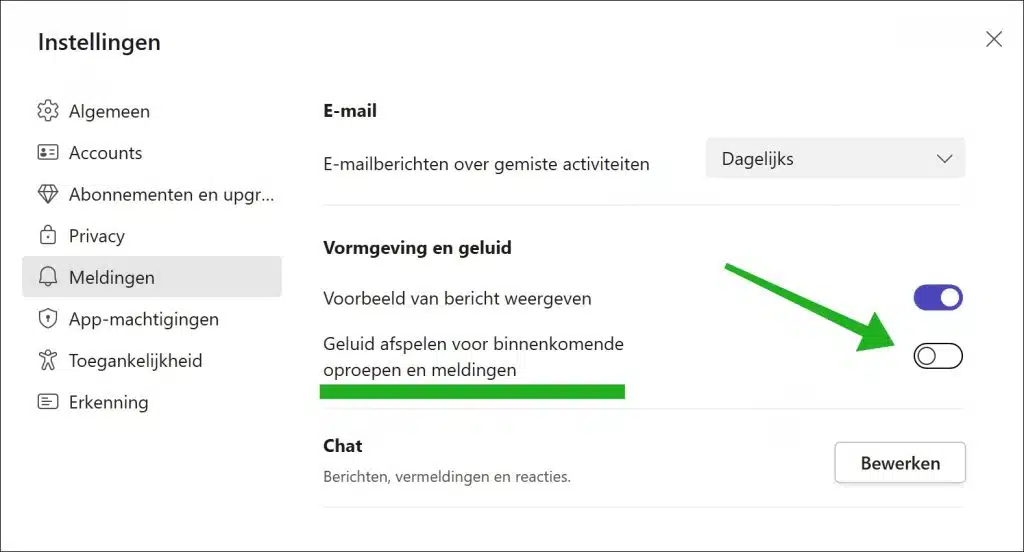本文向您展示如何在 Microsoft Teams 中禁用音频通知,以便您在在线会议期间获得不间断的体验。
参加在线会议时,保持最大的注意力至关重要。然而,来电或新通知可能会让人感到不安。这些干扰不仅会分散您的注意力,还会扰乱您的谈话流程,从而降低会议效率。因此,找到一种方法将这些干扰降到最低限度至关重要。
Teams 中的声音通知旨在立即通知用户新活动。然而,在重要会议或深度集中工作期间,这些通知可能只会带来麻烦而不是有帮助。通过关闭音频通知,您可以创建一个更安静的工作环境,有利于集中注意力和提高效率。禁用这些通知可确保您不再突然被来电或通知的声音打扰,从而使您能够完全专注于会议内容。
Microsoft Teams 中的来电时不播放声音
首先,打开 Microsoft Teams。在 Microsoft Teams 中,单击右上角的菜单图标,可以通过三个水平点来识别该图标。
然后单击菜单中的“设置”以打开 Teams 设置。
首先点击左侧菜单中的“通知”,然后在“外观和声音”设置中,禁用“来电和通知时播放声音”。
或者,您还可以禁用“显示消息预览”,以防止在收到消息时看到带有消息内容预览的弹出窗口。通过禁用此选项,您可以避免分心。
现在,您将不再收到来电的音频通知和通过 Microsoft Teams 发出的通知。我希望已经通知您这一点。感谢您的阅读!